Installeer visuele Yandex-bladwijzers al alleen omdat ze de navigatie door de bezochte bronnen aanzienlijk vergemakkelijken. Opera heeft al heel lang een Express-paneel, maar andere populaire internetbrowsers hebben dit niet geïnstalleerd. Daarom is het downloaden van deze applicatie volledig gerechtvaardigd. De gadget kan worden geïnstalleerd in Mozilla Firefox, Internet Explorer en Google Chrome.
Wat zijn visuele bladwijzers?

Vind je de site leuk? Maak er een bladwijzer van en je kunt er na een week, een maand, een jaar naar terugkeren. Nu heeft elke browser deze functie, omdat het erg handig is. Bladwijzers stapelen zich echter op en vaak bereikt hun aantal honderden. Daarom hebben browserfabrikanten visuele bladwijzers gemaakt, die, in tegenstelling tot werkruimtedieven, bladwijzerbalken zijn, kleine afbeeldingen van sites die u leuk vindt.
Stel visuele bladwijzers in voor Yandex
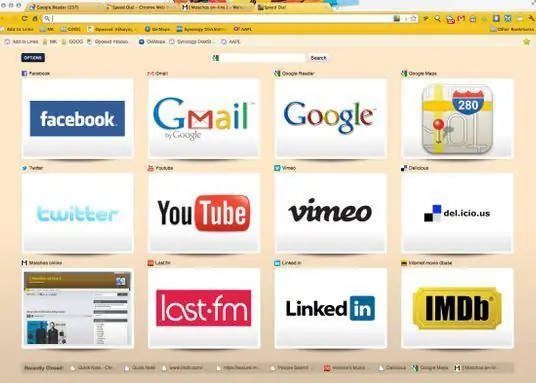
Voorheen werd deze applicatie geleverd met een omvangrijke balk. Maar nu voor het meestpopulaire browsers, het kan worden gedownload en geïnstalleerd zonder andere onnodige gadgets. Download dus eerst het installatiebestand "Yandex Visual Bookmarks" en voer het vervolgens uit. U wordt gevraagd een nieuwe Yandex-browser te installeren, maar u kunt dit niet doen. Dan, wat leuk is, heb je de mogelijkheid om alle extra en vaak onnodige opties uit te schakelen (standaard zoeken, de Yandex-pagina naar huis brengen, anonieme statistieken verzenden). Nadat alle noodzakelijke stappen zijn voltooid, wordt de browser opnieuw opgestart en wordt een lege pagina met lege vensters geopend, waar binnenkort visuele Yandex-bladwijzers verschijnen.
Werken met de applicatie
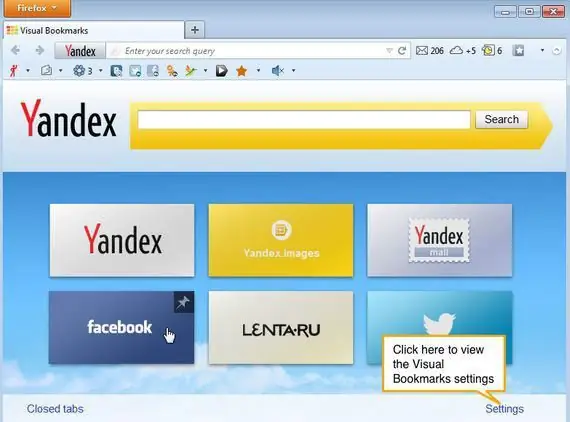
Zodra u de muiscursor over een lege rechthoek beweegt, verschijnt er een "+"-teken. U kunt een nieuw tabblad maken door erop te klikken. U kunt visuele Yandex-bladwijzers selecteren van recent geopende pagina's of eenvoudig door de gewenste link en de naam van de toekomstige bladwijzer in de vereiste velden in te voeren. Wanneer u met uw muis over de gemaakte tabbladen beweegt, ziet u een configuratiescherm met vier hoofdknoppen (bladwijzer verwijderen, instellingen wijzigen of schermafbeelding van de site bijwerken). Yandex visuele bladwijzers kunnen vrij naar elke gewenste plaats worden gesleept, waardoor u sites in de gewenste volgorde kunt sorteren.
Bladwijzerinstellingen
Helemaal onderaan de hoofdpagina van uw browser bevindt zich een knop "Instellingen". Hiermee kunt u het uiterlijk van het paneel met bladwijzers wijzigen. U kunt bijvoorbeeld het aantal rechthoeken wijzigen, de vernieuwingsfrequentie van de schermafbeelding aanpassen en een achtergrond toevoegen.
Yandex visuele bladwijzers voor Mozilla Firefox
Met deze versie van de applicatie kunt u niet alleen uw favoriete sites handmatig aan bladwijzers toevoegen, maar nu kunt u ook schermafbeeldingen van de meest bezochte internetbronnen in het paneel invoegen. Als u niet tevreden bent met deze stand van zaken en u wilt dat de meest noodzakelijke bladwijzers op hun plaats blijven, beweeg dan de muiscursor over de geselecteerde en gebruik het bijbehorende pictogram om de bladwijzer op zijn plaats te fixeren. De knop in de vorm van een tandwiel is nodig om het siteadres te wijzigen. Nu kent u alle fijne kneepjes van visuele bladwijzers, van het installeren tot het aanpassen van hun uiterlijk. We wensen je veel succes met je werk!






